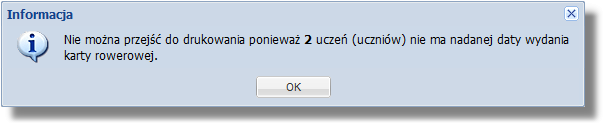Opcja "Karty rowerowe" dostępna w menu "Narzędzia" umożliwia wydrukowanie kart rowerowych. Wydruk odbywa się w oparciu o zaznaczonych uczniów na liście.
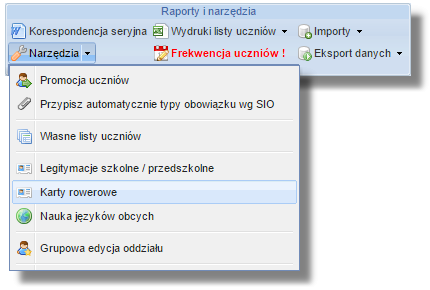
Dodanie do druku
Aby wydrukować kartę/karty rowerowe, należy
1.wybrać rok szkolny i oddział z listy rozwijalnej ![]()
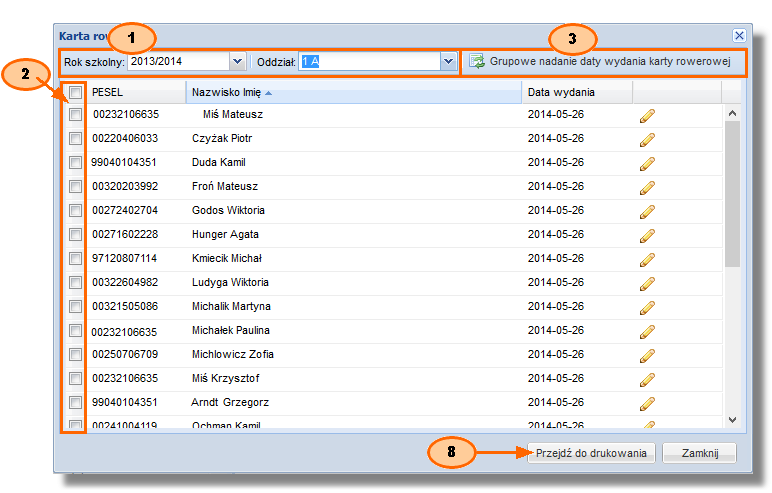
2.dodać informację o dacie wydania, istnieje możliwość grupowego jak i ręcznego wprowadzenia informacji:
•ręczne wprowadzenie daty wydania dokumentu
oprzy wybranym/zaznaczonych uczniu/uczniach kliknąć ikonę ![]()
ow wyświetlonym oknie ![]() w polu data wydania karty wprowadzić datę w formacie RRRR-MM-DD lub przy pomocy kalendarza poprzez kliknięcie w przycisk
w polu data wydania karty wprowadzić datę w formacie RRRR-MM-DD lub przy pomocy kalendarza poprzez kliknięcie w przycisk ![]()
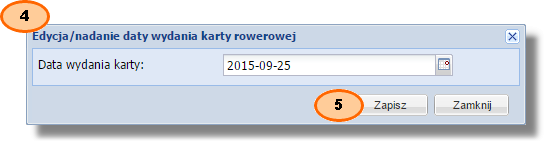
ozatwierdzić przyciskiem "Zapisz" ![]()
•grupowe wprowadzenie daty wydania dokumentu
ozaznaczyć uczniów, którym zostanie wydrukowana karta rowerowa ![]()
onacisnąć przycisk "Grupowe nadanie daty wydania karty rowerowej" ![]()
ouzupełnić wyświetlone okno ![]() według poniższej tabeli
według poniższej tabeli
Pole |
Opis |
Data wydania karty |
należy wprowadzić datę w formacie RRRR-MM-DD lub przy pomocy kalendarza poprzez kliknięcie w przycisk |
Numer karty |
wprowadzić numer dokumentu, jeżeli numer powinien zostać nadany automatycznie wystarczy zaznaczyć pole "Autonumeracja dokumentu" a następnie wprowadzić maskę dokumentu |
Autonumeracja |
ozaznaczyć pole gdy numer powinien być nadany automatyczne; po zaznaczeniu wspomnianej pozycji wprowadzić maskę w polu "Numer karty" |
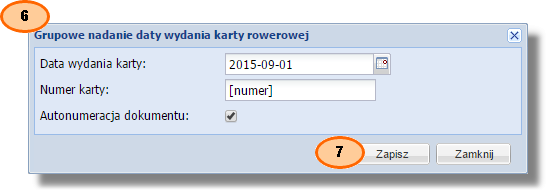
|
Przed użyciem autonumeracji, należy ją skonfigurować w opcji w opcji "OSON" > "Konfiguracja" > "Konfiguracja parametrów" > zakładka"Dokumenty ucznia". |
•zatwierdzić wprowadzone informacje przyciskiem "Zapisz" ![]()
3.po zaznaczeniu i uzupełnieniu wymaganych informacji nacisnąć przycisk "Przejdź do drukowania" ![]()
|
W przypadku gdy wybrani uczniowie nie mają dodanej daty wydania karty rowerowej wyświetli się poniższy komunikat, wówczas należy uzupełnić wymagane informacje ręcznie za pomocą ikony |
4.w wyświetlonym oknie ![]() wybrać z listy format wydruku i wprowadzić datę - dodatkowo po naciśnięciu przycisku "Ustawienie marginesów"
wybrać z listy format wydruku i wprowadzić datę - dodatkowo po naciśnięciu przycisku "Ustawienie marginesów" ![]() wyświetlane jest okno
wyświetlane jest okno ![]() , w którym istnieje możliwość przesunięcia marginesów oraz podmiotu wydającego kartę, w tym celu w polach "Przesunięcie X/Przesunięcie podmiotu wydającego kartę X", "Przesunięcie Y/Przesunięcie podmiotu wydającego kartę Y" należy wprowadzić wartość liczbową, a następnie nacisnąć przycisk "Zapisz"
, w którym istnieje możliwość przesunięcia marginesów oraz podmiotu wydającego kartę, w tym celu w polach "Przesunięcie X/Przesunięcie podmiotu wydającego kartę X", "Przesunięcie Y/Przesunięcie podmiotu wydającego kartę Y" należy wprowadzić wartość liczbową, a następnie nacisnąć przycisk "Zapisz"
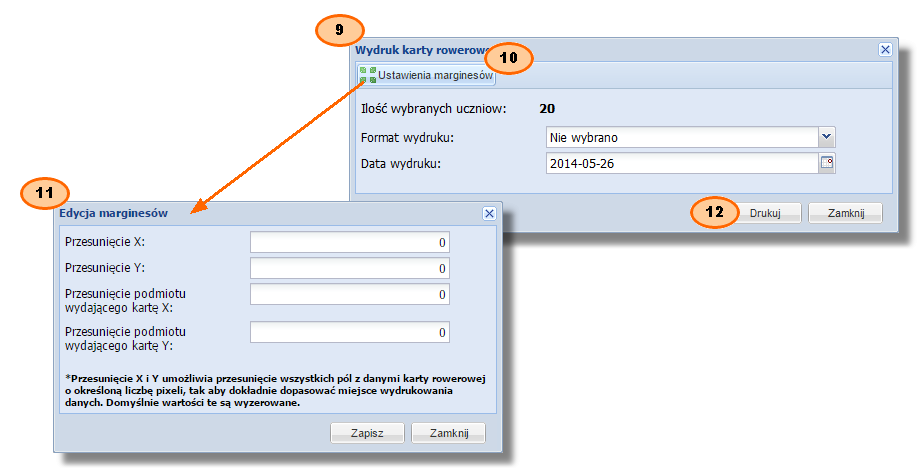
5.po naciśnięciu przycisku "Drukuj" ![]() nastąpi automatyczne pobranie pliku w formacie *.pdf, który jest gotowy do wydruku.
nastąpi automatyczne pobranie pliku w formacie *.pdf, który jest gotowy do wydruku.
|
Ustawienia zapisywane są dla całej placówki w wybranym roku szkolnym. |